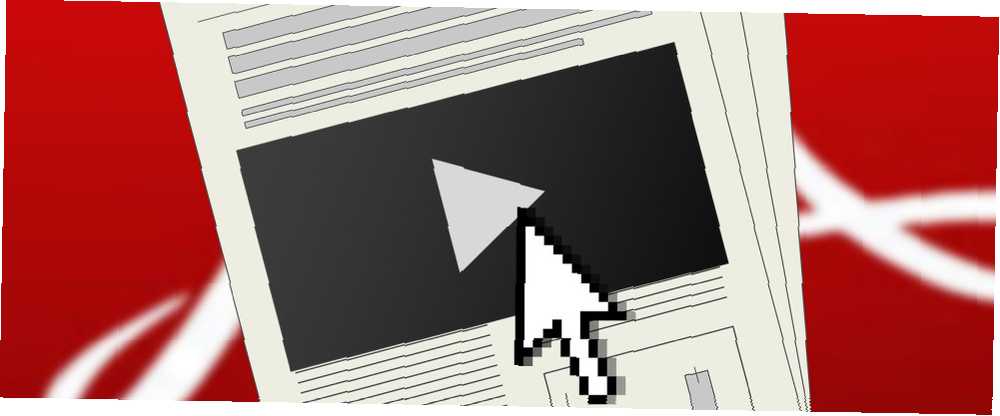
Harry James
0
5319
651
Multimedya, web sayfalarını statik metinlerden ve birkaç resimden çok daha fazlasına dönüştüren okuyucuları web üzerinde birleştirir. Videolar ve müzik yalnızca içeriği geliştirmek için değil, aynı zamanda reklamların bir parçası olarak da kullanılır. YouTube videoları köprüler içerir YouTube Videolarınızı Tıklanabilir Bağlantılarla Geliştirmek İster misiniz? İşte nasıl! YouTube Videolarınızı Tıklanabilir Bağlantılarla Geliştirmek mi İstiyorsunuz? İşte nasıl! YouTube videolarınıza tıklanabilir bir bağlantı eklemeyi hiç denediniz mi, sadece bunu yapmanın bir yolu olmadığını gördünüz mü? Aslında, iki yol var, yöntemler gizli kalıyor… diğer sitelere ve videolara web'in etkileşimli yönünü vurgulayarak.
Ve sonra belgelerimiz var..
Masaüstlerinde oturan hikayeler, raporlar, belki de haber bültenleri ve e-dergiler, statik, belki de güçlü bir tasarımla geliştirilmiş, ancak sonuçta çok basit ve basılı sayfanın dijital versiyonundan başka bir şey değil. Elbette, bazı köprüler ve resimlerin belgelere eklenmesi mümkün olabilir (örneğin, Microsoft Office uygulamaları, videonun eklenmesini desteklemektedir. PowerPoint Sunumunuza Bir YouTube Videosu ve Diğer Bir Medya Nasıl Yerleştirilir? PowerPoint Sunumu Tipik sunumlar, ilgi çekici olmayan metin ve kurumsal geçmişlere sahip sıkıcı konulardır Medya dosyaları bu deneyimi hafifletebilir. Size videoların nasıl yerleştirileceğini gösteriyoruz. İçerik) ama genel olarak bu özellikler yoksayılıyor.
Peki ya PDF? fiilen Taşınabilir belgeler için standart, kılıfında birçok püf noktası vardır ve Adobe Indesign ile çok sayıda multimedya öğesi içeren bir PDF oluşturmak mümkündür. Eklendikten sonra, dosya herhangi bir standart PDF belgesinde olduğu gibi paketlenebilir ve dağıtılabilir.
Adobe InDesign Nedir??
Muhtemelen şu anda kullanılmakta olan bir numaralı masaüstü yayıncılık paketi olan Adobe Indesign, gazetelerden broşürlere, posterlere, kitaplara ve bunların arasında beklenen tüm projeleri yürütebilecek eksiksiz bir çözümdür. Yayımlanan içerik tablet cihazlar için paketlenebilir ve ayrıca dijital yayınlar ve e-kitaplar için SWF ve EPUB formatlarında dışa aktarır..
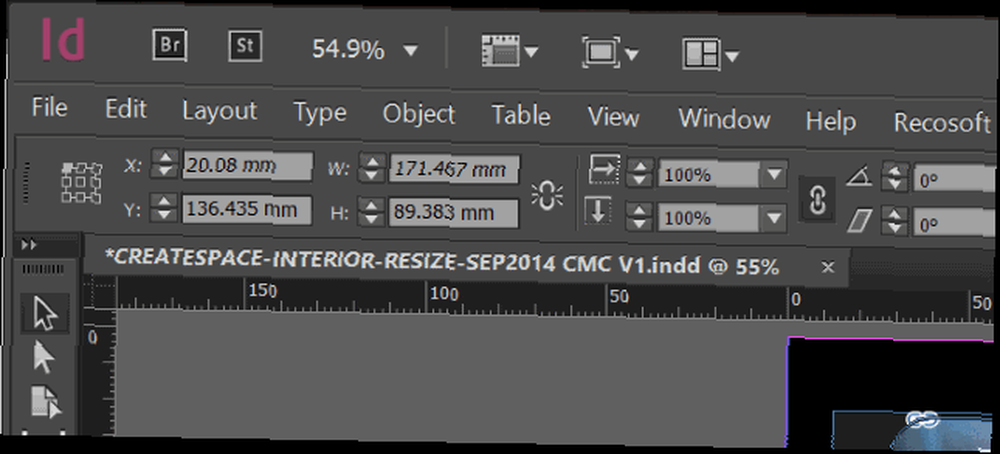
Adobe InDesign CC, bireyler için ayda 19,99 ABD doları karşılığında Adobe Creative Cloud aboneliğiyle veya tamamı Adobe Creative'i ziyaret etmekten daha kesin olarak ayırt edilebilen daha geniş bir paketin parçası olarak bağımsız bir uygulama veya tam bir uygulama olarak kullanılabilir Bulut Web Sitesi.
Ancak Adobe InDesign’a ilk kez yeni başlıyorsanız, 30 günlük ücretsiz deneme sürümünü kullanmanızı ve henüz yapmadıysanız bir Adobe kullanıcı adı kaydetmenizi öneririz. Endişelenmeyin, 2013’teki büyük kullanıcı verisi sızıntısından bu yana güvenliği artırdılar 5 2013’te Çevrimiçi Güvenlik Hakkında Öğrendiklerimiz 5 2013’de Çevrimiçi Güvenlik Hakkında Öğrendiklerimiz Tehditler daha karmaşık hale geldi ve şimdi daha da kötüsü çoğu asla beklemem - hükümet gibi. İşte 2013 yılında çevrimiçi güvenlik hakkında öğrendiğimiz 5 zor ders. .
İnteraktif PDF Oluşturma
PDFlerinizi Çevrimiçi Yayınlamak ve Paylaşmak İçin PDF 3 Web Siteleri olarak dağıtılacak etkileşimli bir belge oluşturmak için PDFlerinizi Çevrimiçi Yayınlamak ve Paylaşmak için Web Siteleri 3 Mevcut bir projeyle başlayabilirsiniz (Adobe InDesign ve QuarkExpress dosyaları desteklenir). Alternatif olarak, sıfırdan yeni bir belge başlatın.
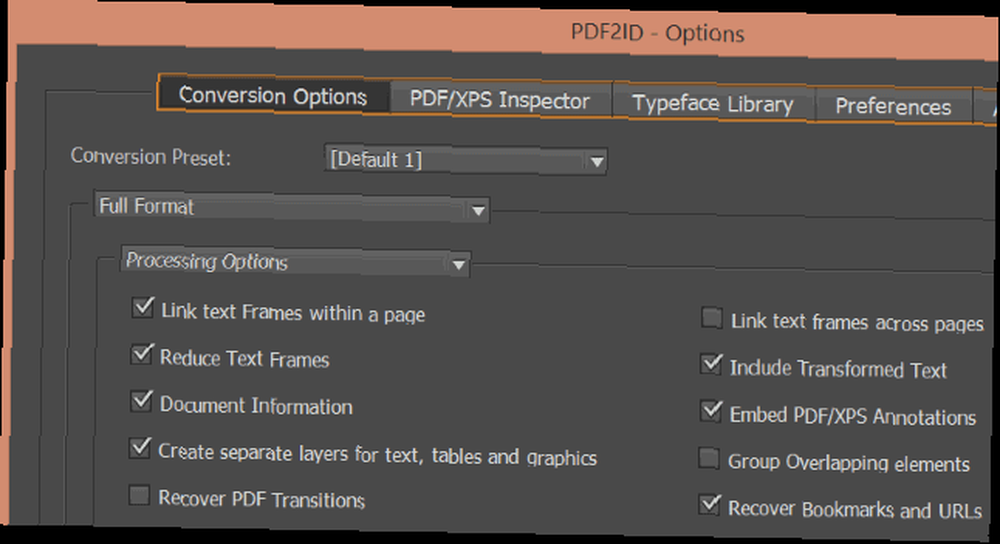
InDesign bunları yerel olarak açmasa da, bir PDF dosyasıyla başlamak bile isteyebilirsiniz. Neyse ki, Windows ve Mac OS X için mevcut olan Recosoft'un PDF2ID'sini kullanarak bir PDF'yi InDesign formatına dönüştürebilirsiniz. (PDF2ID'nin deneme sürümüne sahip dönüşümler 6 sayfa ile sınırlıdır ve 96 DPI'da sunulur.)
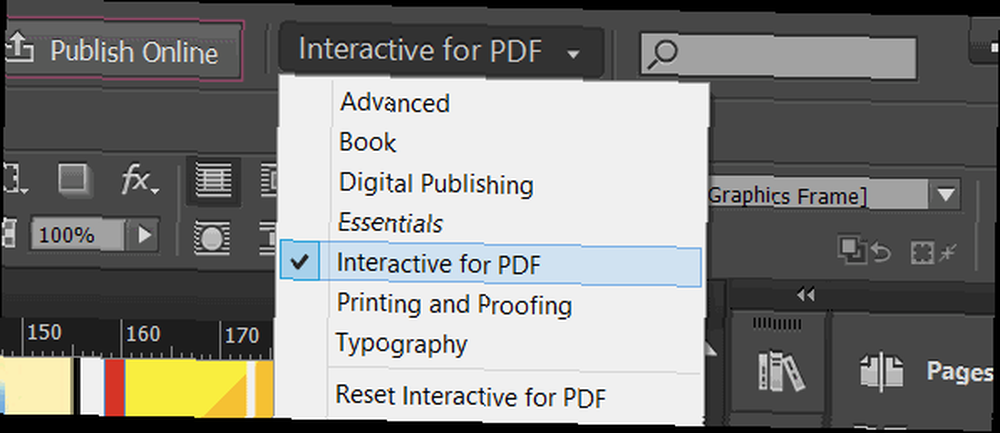
PDF dosyanız açıkken, multimedya etkileşimli öğelerle geliştirilmeye hazır olmanız gerekir. Bunu, arama kutusunun yanındaki açılır menüyü, varsayılan ayardan PDF için etkileşimli. Bu, InDesign penceresinin sağ alt köşesinde göreceğiniz yeni bir araç koleksiyonu sunacak.
Devam etmeden önce dosyanızı kaydettiğinizden emin olun. Git Dosya> Farklı kaydet ve belgeye bir ad verin, ardından etkileşimli öğeleri eklemeye başlamak için devam edin.
Etkileşimli bir PDF'ye Köprü Ekleme
Basit bir şeyle başlayacağız. Metin bağlantılarını standart PDF editörlerinde kolayca ayarlayabilseniz de, InDesign herhangi bir öğeyi bağlamanıza olanak sağlar. Başlıklar ve başlık görüntüleri iyi bir seçenektir. Metin vurgulanarak bağlanabilir, ancak metin içindeki URL’lerin (herhangi bir şey başladığında) http: // veya www.) otomatik olarak dönüştürülecek.
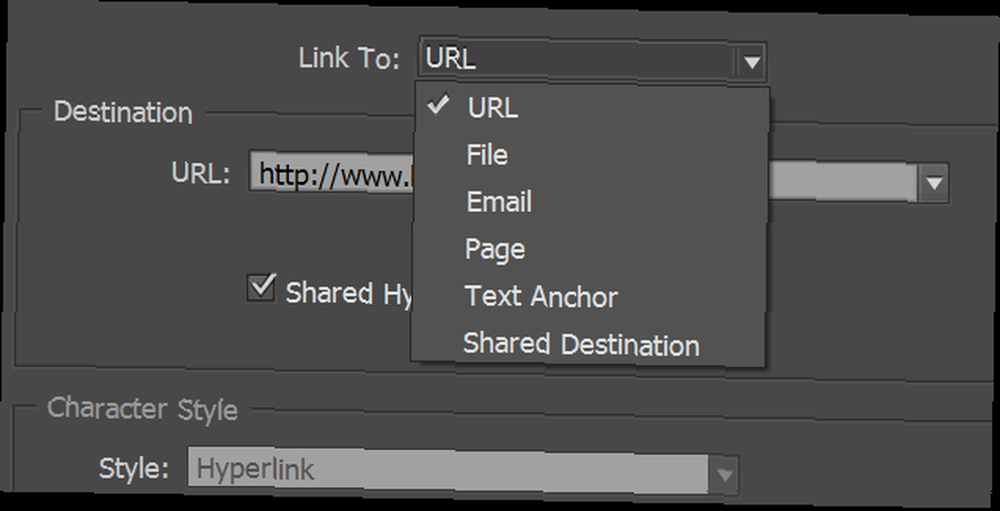
InDesign penceresinde, başlık grafiğini veya beraberindeki resmi seçin ve Köprüler sağ sütundaki düğme. Click Yeni Köprü (pencerenin altındaki sağdan ikinci düğme) ve istediğiniz girişi yapın Hedef URL. Bağlantının bir URL’ye gitmesini istemiyorsanız (bunun yerine bir dosyayı veya e-posta adresini tercih edersiniz), Bağlamak pencerenin üstündeki kutu.
Diğer seçenekler, belge içindeki bir sayfaya (içerik sayfasını etkileşimli yapmak için yararlı!) Veya bir metin bağlantısı veya paylaşılan bir hedefi bağlamaktır. Bu Paylaşılan Köprü Hedefi Bu kutu yalnızca URL’yi belgenin başka bir yerinde yeniden kullanacaksanız kontrol edilmelidir; seçerek kullanabileceğiniz zaman kazandıran hoş bir kısayol Paylaşılan Hedef içinde Hedef sonraki bağlantıları oluştururken kutu.
URL'ler, bağlantıyı açarak ilgili bir isim ekleyebileceğiniz Köprüler penceresinde listelenebilir. Köprüyü Yeniden Adlandır kutusunda, adın ayarlanması (anlamlı olması gerekir) tamam kaydetmek.
Not Görünüm kutunun altındaki bölüm. Bu, bağlantıların nasıl görüneceğini belirleyen ayarları içerir. Resimlerle en iyi sonuçları elde etmek için tip olarak ayarlamak Görünmez dikdörtgen ve Vurgulamak seçenek Yok.
Yayınlarınızı Düğmelerle Gezin
Okuyucularınızın, kaydırmak yerine etkileşimli PDF'nizin sayfalarında ileri ve geri gitmelerine yardımcı olmak için etkileşimli düğmeler ekleyebilirsiniz. Bunlar ilk önce projeye grafik olarak, tercihen de şablon kullanılarak yapılabilir; Sayfalar panel.
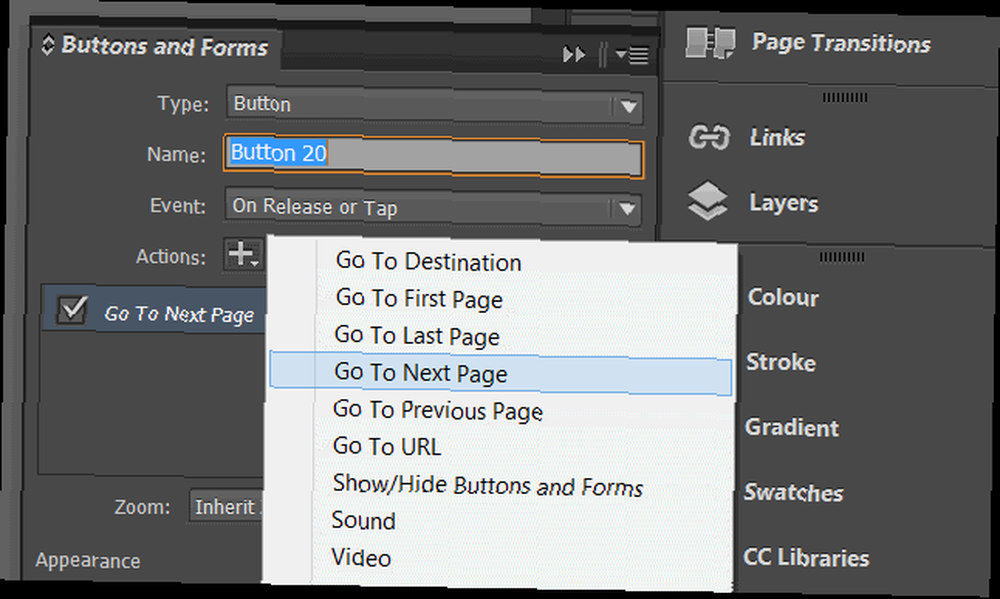
Eklendikten sonra grafiği seçin ve açın Düğme ve Formlar ve tıklayın Düğme Dönüştür, pencerenin alt köşesinde. Sağlamak tip ayarlandı Buton, ve düğmeyi (örneğin “önceki” veya “Sonraki”).
Click Aksiyon düğme türünüze karşılık gelen bir eylemi ayarlamak için (tıklandığında elektronik dergi önceki veya sonraki sayfaya gider) ve ardından Etkinlik uygun bir eylem ayarlamak için açılır menü Yayında veya dokunun, Tıklamada, vb.)
Düğmelerinden memnun musun? Diğer sayfalara kopyalanabilir ve böylece çok zaman kazandırırlar. Önceki ve sonraki düğmeleri, belgenizin ilk ve son sayfalarından kaldırmak isteyebileceğinizi unutmayın; bunu tutarak ÜstKrkt + CTRL (Üst Karakter + CMD Mac OS X’de) işaretleyin ve vurgulamak için silmek.
Videoları ve Medyayı Görüntüleme
Videolar ve diğer ortamlar etkileşimli PDF'leri unutulmaz okuma deneyimleri olarak öne çıkarır ve bunları eklemek şaşırtıcı derecede kolaydır. InDesign, FLV ve h.264 kodlu MP4'ü destekler. Video Kodekleri, Kapları ve Sıkıştırması Hakkında Bilmeniz Gerekenler Video Kodekleri, Kapları ve Sıkıştırma Hakkında Bilmeniz Gerekenler Kodek ve kapsayıcılar arasındaki farkı açıklamak nispeten kolaydır ancak zor olan kısımdır. Her formatı anlamaya çalışmak. MP3'lerin yanı sıra dosyalar.
Dışa aktarılan tamamlanmış etkileşimli PDF'nin okuyucusunun bu multimedya öğelerinin çalışması için Adobe Flash Player'ın yüklü olması gerekir.
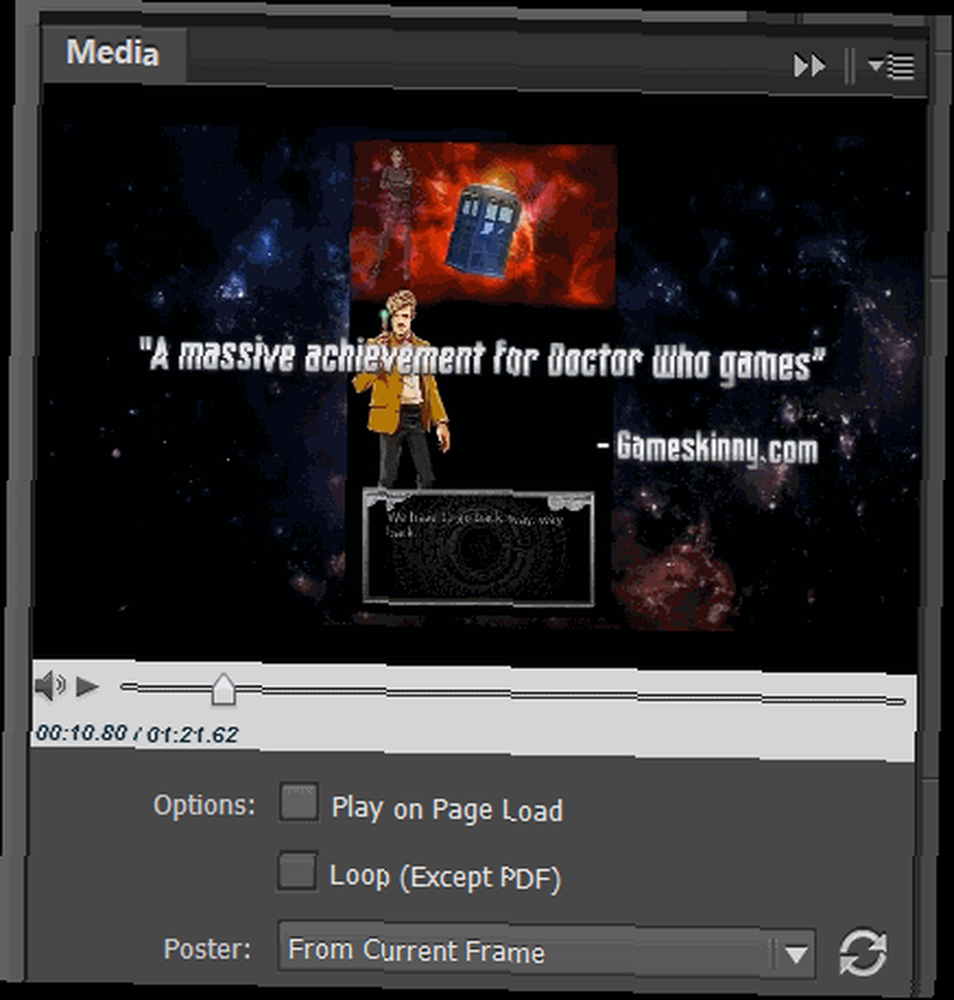
Bunu yapmanın en kolay yolu tıklamaktır Medya> Bir video veya ses dosyası yerleştirin ve eklemeyi planladığınız dosyaya göz atın. Bu seçildiğinde, dosyayı görünmesini istediğiniz sayfaya, gerekirse yeniden boyutlandırmaya bırakın. Bir videonun içeriğinin kırpıldığını tespit ederseniz, sağ tıklayın ve Sığdırma> İçeriği çerçeveye sığdır menü seçeneği.
Ardından, sayfa yüklendiğinde medyanın oynatılmasını isteyip istemediğinize karar verin. Bu, ses içermeyen video klipler için en iyisidir, ancak okuyucuyu doğrudan adresleyen klipler de bundan yararlanabilir. Click Sayfa Yükünde Oynat Klibi otomatik olarak oynatmak için, seçeneği boş bırakın.
Ayarlamak için Afiş görüntü - yani sayfada gösterilecek olan videodan gelen görüntü - oynatma ilerleme okunu yerine getirin ve Geçerli Kareden, sonra dairesel Yenile buton. Videonun boyutu ve kayan bir pencerede görünüp görünmemesi gibi seçenekleri ayarlamak için sol alt köşedeki video seçenekleri düğmesini de tıklayabilirsiniz..
İnternetteki medya kliplerinin etkileşimli PDF'nize de eklenebileceğini unutmayın, ancak bunlar okuyucuyu bitmiş belgeyi okuduğunda çevrimiçi olmasını gerektirir. Bunları eklemek için URL’den ortam yerleştirin Medya penceresinin sağ üst köşesindeki düğmesine basın ve URL'yi girin. Bu, YouTube içeriğini ekleyen bir Flash Player dostu video olmalıdır.
En iyi sonuçlar için, yalnızca bilgisayarınızda depolanan klipleri ekleyin.
İnteraktif PDF Dosyanızı Kaydetme
İnteraktif derginizi, broşürünüzü ve hatta istediğiniz gibi rezervasyon yaptırdığınızda, interaktif PDF olarak paketlemenin zamanı geldi. Bunu açarak yapın Dosya> Dışa Aktar ve seçme Adobe PDF (Etkileşimli) içinde Biçim: Aşağıya doğru açılan menü.
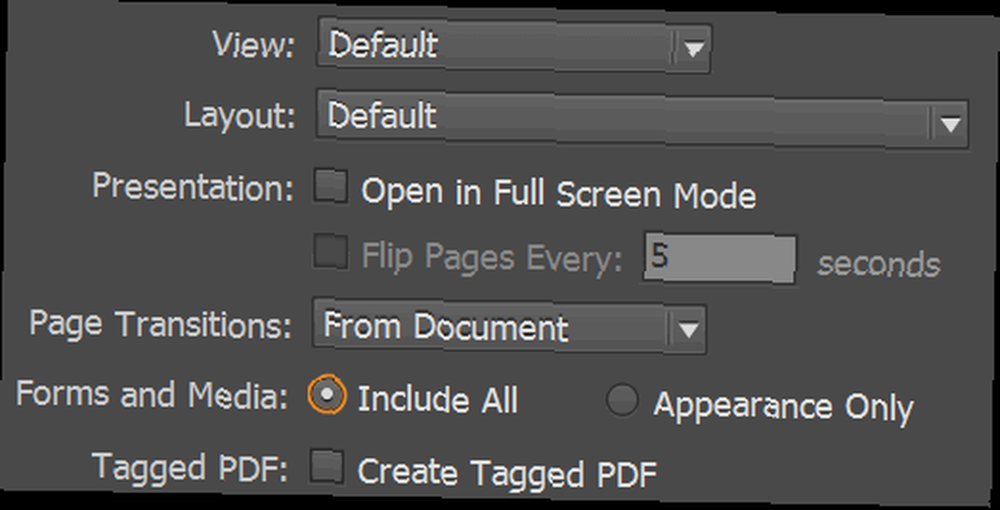
Bu, Etkileşimli PDF'ye Dışa Aktar seçeneklerini açar. Bu, sayfa geçişlerini ve sunum seçeneklerini ayarlama yeteneği sunar - en çok hangi sonuçları sevdiğinizi görmek için bu ve diğer seçeneklerle oynayabilirsiniz. Sadece ayarladığınızdan emin olun Formlar ve Medya seçenek Tümünü Dahil Et Ayarladığınız her etkileşimli öğeyi eklemek için.
Arasındaki karara bir an harcamak Spreadler ve Sayfalar çok; İlki dosyayı çift sayfalı formalara sahip etkileşimli bir dergi olarak çıktısını alır..
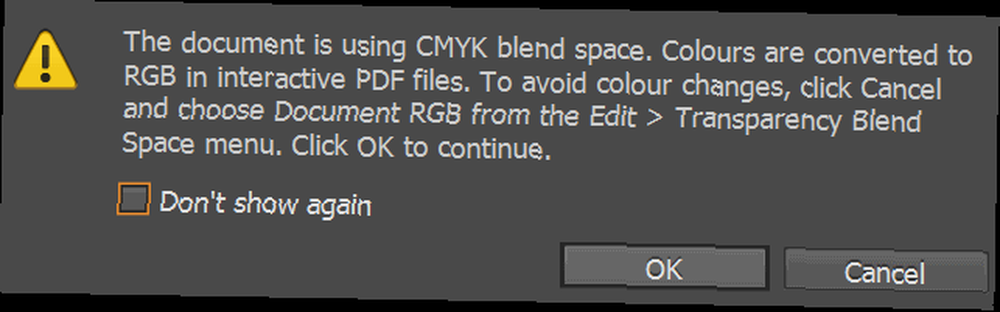
Seçeneklerden memnun kaldığınızda, tamam Etkileşimli PDF'yi dışa aktarmak için. Sayfadaki Belge RGB seçeneğini ayarlamadıysanız, CMYK’den RGB’ye dönüşüm hakkında tavsiyede bulunacaksınız. Düzen> Saydamlık Karışımı Alanı Menü. Çıktı e-dergisinin renk sorunları varsa, dışa aktarımı bu seçenek etkinken tekrarlayın.
Dışa aktarılan dosyanız hazır. Öğelerin bilgisayarınızda ve belki de dağıtmadan önce erişebileceğiniz tüm akıllı telefonlarda veya tabletlerde çalışıp çalışmadığını kontrol etmek için biraz zaman harcayın..
.











